ನೀವು ಆಪಲ್ ಫೋನ್ನ ಮಾಲೀಕರಲ್ಲಿ ಒಬ್ಬರಾಗಿದ್ದರೆ, ನೀವು ಈಗಾಗಲೇ ಕಡಿಮೆ ಪವರ್ ಮೋಡ್ ಅಥವಾ ಬ್ಯಾಟರಿ ಉಳಿತಾಯ ಮೋಡ್ ಅನ್ನು ಒಮ್ಮೆಯಾದರೂ ಬಳಸಿದ್ದೀರಿ. ಕಾರ್ಯದ ಹೆಸರೇ ಸೂಚಿಸುವಂತೆ, ಇದು ನಿಮ್ಮ ಐಫೋನ್ನ ಬ್ಯಾಟರಿಯನ್ನು ಉಳಿಸಬಹುದು ಇದರಿಂದ ಅದು ಸ್ವಲ್ಪ ಸಮಯದವರೆಗೆ ಇರುತ್ತದೆ ಮತ್ತು ಸಾಧನವನ್ನು ಆಫ್ ಮಾಡುವುದಿಲ್ಲ. ನೀವು ಬ್ಯಾಟರಿ ಉಳಿಸುವ ಮೋಡ್ ಅನ್ನು ಆನ್ ಮಾಡಬಹುದು, ಉದಾಹರಣೆಗೆ, ಅಧಿಸೂಚನೆ ಕೇಂದ್ರದಲ್ಲಿ ಅಥವಾ ಸೆಟ್ಟಿಂಗ್ಗಳೊಂದಿಗೆ, ಹೆಚ್ಚುವರಿಯಾಗಿ ಬ್ಯಾಟರಿ ಚಾರ್ಜ್ 20% ಮತ್ತು 10% ಗೆ ಇಳಿದ ನಂತರ ಗೋಚರಿಸುವ ಅಧಿಸೂಚನೆಗಳ ಮೂಲಕ. ಈ ಮೋಡ್ ಅನ್ನು ಸಕ್ರಿಯಗೊಳಿಸುವ ಆಯ್ಕೆಯನ್ನು ನಾವು ಬಹುಶಃ ಎಲ್ಲರಿಗೂ ತಿಳಿದಿದ್ದೇವೆ, ಆದರೆ ಈ ಮೋಡ್ಗೆ ಧನ್ಯವಾದಗಳು ಬ್ಯಾಟರಿಯನ್ನು ಹೇಗೆ ಉಳಿಸಲಾಗಿದೆ ಎಂದು ಅನೇಕ ಬಳಕೆದಾರರಿಗೆ ತಿಳಿದಿಲ್ಲ. ಈ ಲೇಖನದಲ್ಲಿ, ನಾವು ಎಲ್ಲವನ್ನೂ ದೃಷ್ಟಿಕೋನದಲ್ಲಿ ಇಡುತ್ತೇವೆ.
ಇದು ಆಗಿರಬಹುದು ನಿಮಗೆ ಆಸಕ್ತಿ
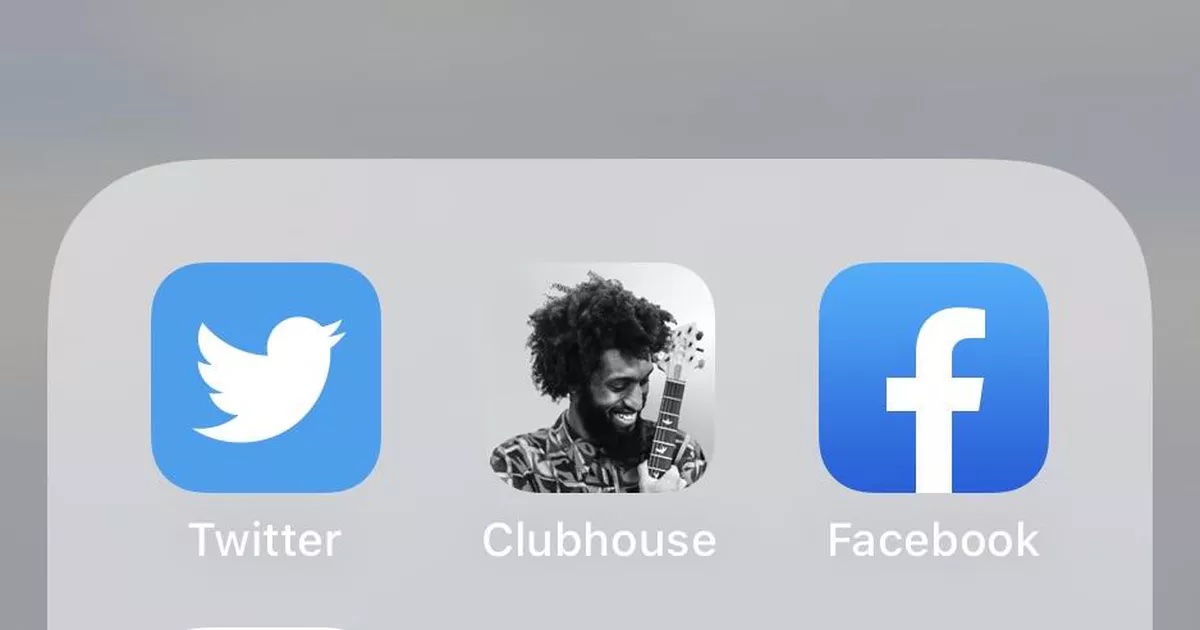
ಹೊಳಪು ಮತ್ತು ದೃಶ್ಯ ಪರಿಣಾಮಗಳನ್ನು ಕಡಿಮೆ ಮಾಡುವುದು
ನಿಮ್ಮ ಐಫೋನ್ನಲ್ಲಿ ನೀವು ಆಗಾಗ್ಗೆ ಹೆಚ್ಚಿನ ಬ್ರೈಟ್ನೆಸ್ ಸೆಟ್ಟಿಂಗ್ ಹೊಂದಿದ್ದರೆ, ನಿಮ್ಮ ಬ್ಯಾಟರಿ ಹೆಚ್ಚು ಕಾಲ ಉಳಿಯುವುದಿಲ್ಲ ಎಂಬುದು ಸಂಪೂರ್ಣವಾಗಿ ಸಾಮಾನ್ಯವಾಗಿದೆ. ನಿಮ್ಮ ಸಾಧನದಲ್ಲಿ ಬ್ಯಾಟರಿ ಉಳಿಸುವ ಮೋಡ್ ಅನ್ನು ನೀವು ಆನ್ ಮಾಡಿದರೆ, ಹೊಳಪು ಸ್ವಯಂಚಾಲಿತವಾಗಿ ಕಡಿಮೆಯಾಗುತ್ತದೆ. ಸಹಜವಾಗಿ, ನೀವು ಇನ್ನೂ ಹೊಳಪನ್ನು ಹಸ್ತಚಾಲಿತವಾಗಿ ಉನ್ನತ ಮಟ್ಟಕ್ಕೆ ಹೊಂದಿಸಬಹುದು, ಆದರೆ ಸ್ವಯಂಚಾಲಿತ ಸೆಟ್ಟಿಂಗ್ ಯಾವಾಗಲೂ ಹೊಳಪನ್ನು ಸ್ವಲ್ಪಮಟ್ಟಿಗೆ ಕಡಿಮೆ ಮಾಡಲು ಪ್ರಯತ್ನಿಸುತ್ತದೆ. ಹೆಚ್ಚುವರಿಯಾಗಿ, ಸ್ಲೀಪ್ ಮೋಡ್ ಅನ್ನು ಸಕ್ರಿಯಗೊಳಿಸಿದ ನಂತರ, ನಿಮ್ಮ ಐಫೋನ್ 30 ಸೆಕೆಂಡುಗಳ ನಿಷ್ಕ್ರಿಯತೆಯ ನಂತರ ಸ್ವಯಂಚಾಲಿತವಾಗಿ ಲಾಕ್ ಆಗುತ್ತದೆ - ನೀವು ಪರದೆಯನ್ನು ಆಫ್ ಮಾಡಲು ದೀರ್ಘಾವಧಿಯ ಮಿತಿಯನ್ನು ಹೊಂದಿಸಿದ್ದರೆ ಇದು ಉಪಯುಕ್ತವಾಗಿದೆ. ಕೆಲವು ಅನ್ವಯಗಳಲ್ಲಿ, ಚಿತ್ರಾತ್ಮಕ ಆನಂದವನ್ನು ಕಡಿಮೆ ಮಾಡಬಹುದು. ಆಟಗಳಲ್ಲಿ, ಹಾರ್ಡ್ವೇರ್ನ ಹೆಚ್ಚಿನ ಕಾರ್ಯಕ್ಷಮತೆಯನ್ನು ಬಳಸುವುದನ್ನು ತಪ್ಪಿಸಲು ಕೆಲವು ವಿವರಗಳು ಅಥವಾ ಪರಿಣಾಮಗಳನ್ನು ಪ್ರದರ್ಶಿಸಲಾಗುವುದಿಲ್ಲ, ಅದು ಮತ್ತೆ ಬ್ಯಾಟರಿಯನ್ನು ಉಳಿಸುತ್ತದೆ. ವಿವಿಧ ದೃಶ್ಯ ಪರಿಣಾಮಗಳು ವ್ಯವಸ್ಥೆಯಲ್ಲಿಯೇ ಸೀಮಿತವಾಗಿವೆ.
ಐಒಎಸ್ನಲ್ಲಿ ಅನಿಮೇಷನ್ಗಳನ್ನು ಹಸ್ತಚಾಲಿತವಾಗಿ ನಿಷ್ಕ್ರಿಯಗೊಳಿಸುವುದು ಹೇಗೆ ಎಂಬುದು ಇಲ್ಲಿದೆ:
ಹಿನ್ನೆಲೆ ಅಪ್ಲಿಕೇಶನ್ ನವೀಕರಣಗಳನ್ನು ನಿಷ್ಕ್ರಿಯಗೊಳಿಸಿ
ಕೆಲವು ಅಪ್ಲಿಕೇಶನ್ಗಳು ಹಿನ್ನೆಲೆಯಲ್ಲಿ ನವೀಕರಿಸಬಹುದು - ಹವಾಮಾನ ಮತ್ತು ಅಸಂಖ್ಯಾತ ಇತರರು. ನಿರ್ದಿಷ್ಟ ಅಪ್ಲಿಕೇಶನ್ಗಾಗಿ ಹೊಸ ಡೇಟಾವನ್ನು ಸ್ವಯಂಚಾಲಿತವಾಗಿ ಹುಡುಕಲು ಹಿನ್ನೆಲೆ ಅಪ್ಲಿಕೇಶನ್ ನವೀಕರಣಗಳನ್ನು ಬಳಸಲಾಗುತ್ತದೆ. ಇದರರ್ಥ ನೀವು ಅಪ್ಲಿಕೇಶನ್ಗೆ ಹೋದಾಗ, ನೀವು ತಕ್ಷಣ ಇತ್ತೀಚಿನ ಡೇಟಾವನ್ನು ಹೊಂದಿರುತ್ತೀರಿ ಮತ್ತು ಅದನ್ನು ಡೌನ್ಲೋಡ್ ಮಾಡಲು ನೀವು ಕಾಯಬೇಕಾಗಿಲ್ಲ. ಉಲ್ಲೇಖಿಸಲಾದ ಹವಾಮಾನಕ್ಕಾಗಿ, ಉದಾಹರಣೆಗೆ, ಇದು ಮುನ್ಸೂಚನೆ, ಪದವಿಗಳು ಮತ್ತು ಇತರ ಪ್ರಮುಖ ಮಾಹಿತಿಯಾಗಿದೆ. ಬ್ಯಾಟರಿ ಸೇವರ್ ಮೋಡ್ ಹಿನ್ನೆಲೆ ಅಪ್ಲಿಕೇಶನ್ ಅಪ್ಡೇಟ್ಗಳನ್ನು ಸಂಪೂರ್ಣವಾಗಿ ನಿಷ್ಕ್ರಿಯಗೊಳಿಸುತ್ತದೆ, ಆದ್ದರಿಂದ ನೀವು ಅದನ್ನು ಪೂರ್ವ-ತಯಾರಿಸದ ಕಾರಣ ನಿಧಾನಗತಿಯ ಡೇಟಾ ಲೋಡ್ ಅನ್ನು ಅನುಭವಿಸಬಹುದು. ಆದರೆ ಇದು ಖಂಡಿತವಾಗಿಯೂ ತೀವ್ರವಾದ ಯಾವುದೂ ಅಲ್ಲ.
ಇದು ಆಗಿರಬಹುದು ನಿಮಗೆ ಆಸಕ್ತಿ

ನೆಟ್ವರ್ಕ್ ಕ್ರಿಯೆಗಳ ಅಮಾನತು
ವಿದ್ಯುತ್ ಉಳಿತಾಯ ಮೋಡ್ ಅನ್ನು ಸಕ್ರಿಯಗೊಳಿಸಿದಾಗ ವಿವಿಧ ನೆಟ್ವರ್ಕ್ ಕ್ರಿಯೆಗಳನ್ನು ಸಹ ನಿಷ್ಕ್ರಿಯಗೊಳಿಸಲಾಗುತ್ತದೆ. ಉದಾಹರಣೆಗೆ, ನೀವು ಅಪ್ಲಿಕೇಶನ್ಗಳ ಸ್ವಯಂಚಾಲಿತ ನವೀಕರಣವನ್ನು ಹೊಂದಿದ್ದರೆ, ವಿದ್ಯುತ್ ಉಳಿತಾಯ ಮೋಡ್ ಅನ್ನು ಆನ್ ಮಾಡಿದಾಗ ಅಪ್ಲಿಕೇಶನ್ಗಳನ್ನು ನವೀಕರಿಸಲಾಗುವುದಿಲ್ಲ. ಐಕ್ಲೌಡ್ಗೆ ಫೋಟೋಗಳನ್ನು ಕಳುಹಿಸುವ ಸಂದರ್ಭದಲ್ಲಿ ಇದು ಒಂದೇ ರೀತಿ ಕಾರ್ಯನಿರ್ವಹಿಸುತ್ತದೆ - ವಿದ್ಯುತ್ ಉಳಿತಾಯ ಮೋಡ್ನಲ್ಲಿ ಈ ಕ್ರಿಯೆಯನ್ನು ಸಹ ನಿಷ್ಕ್ರಿಯಗೊಳಿಸಲಾಗಿದೆ. ಇತ್ತೀಚಿನ iPhone 12 ನಲ್ಲಿ, ವಿದ್ಯುತ್ ಉಳಿತಾಯ ಮೋಡ್ ಅನ್ನು ಸಕ್ರಿಯಗೊಳಿಸಿದ ನಂತರ 5G ಅನ್ನು ಸಹ ನಿಷ್ಕ್ರಿಯಗೊಳಿಸಲಾಗುತ್ತದೆ. 5G ಸಂಪರ್ಕವು ಮೊದಲ ಬಾರಿಗೆ ಐಫೋನ್ಗಳಲ್ಲಿ ನಿಖರವಾಗಿ "ಹನ್ನೆರಡು" ನಲ್ಲಿ ಕಾಣಿಸಿಕೊಂಡಿತು ಮತ್ತು ಆಪಲ್ ಈ ಕಾರ್ಯಕ್ಕಾಗಿ ಬ್ಯಾಟರಿಯನ್ನು ಕಡಿಮೆ ಮಾಡಬೇಕಾಗಿತ್ತು. ಸಾಮಾನ್ಯವಾಗಿ, 5G ಪ್ರಸ್ತುತ ತುಂಬಾ ಬ್ಯಾಟರಿಯನ್ನು ಹೊಂದಿದೆ, ಆದ್ದರಿಂದ ನೀವು ಅದನ್ನು ಆಫ್ ಮಾಡಲು ಅಥವಾ ಸ್ಮಾರ್ಟ್ ಸ್ವಿಚಿಂಗ್ ಅನ್ನು ಸಕ್ರಿಯಗೊಳಿಸಲು ಶಿಫಾರಸು ಮಾಡಲಾಗಿದೆ.
iOS ನಲ್ಲಿ 5G ನಿಷ್ಕ್ರಿಯಗೊಳಿಸುವುದು ಹೇಗೆ:
ಒಳಬರುವ ಇಮೇಲ್ಗಳು
ಈ ದಿನಗಳಲ್ಲಿ, ಕಳುಹಿಸುವವರು ಕಳುಹಿಸಿದ ಕೆಲವು ಸೆಕೆಂಡುಗಳ ನಂತರ ನಿಮ್ಮ ಇನ್ಬಾಕ್ಸ್ನಲ್ಲಿ ಹೊಸ ಒಳಬರುವ ಇಮೇಲ್ ಕಾಣಿಸಿಕೊಳ್ಳುವುದು ಸಂಪೂರ್ಣವಾಗಿ ಸಾಮಾನ್ಯವಾಗಿದೆ. ಪುಶ್ ಕಾರ್ಯಕ್ಕೆ ಇದು ಸಾಧ್ಯ ಧನ್ಯವಾದಗಳು, ಇದು ತಕ್ಷಣವೇ ಇಮೇಲ್ಗಳನ್ನು ಕಳುಹಿಸುವುದನ್ನು ನೋಡಿಕೊಳ್ಳುತ್ತದೆ. ನಿಮ್ಮ iPhone ನಲ್ಲಿ ಬ್ಯಾಟರಿ ಸೇವರ್ ಮೋಡ್ ಅನ್ನು ನೀವು ಸಕ್ರಿಯಗೊಳಿಸಿದರೆ, ಈ ವೈಶಿಷ್ಟ್ಯವನ್ನು ನಿಷ್ಕ್ರಿಯಗೊಳಿಸಲಾಗುತ್ತದೆ ಮತ್ತು ಒಳಬರುವ ಇಮೇಲ್ಗಳು ತಕ್ಷಣವೇ ನಿಮ್ಮ ಇನ್ಬಾಕ್ಸ್ನಲ್ಲಿ ಕಾಣಿಸದೇ ಇರಬಹುದು, ಆದರೆ ಹಲವಾರು ನಿಮಿಷಗಳನ್ನು ತೆಗೆದುಕೊಳ್ಳಬಹುದು.
ಇದು ಆಗಿರಬಹುದು ನಿಮಗೆ ಆಸಕ್ತಿ














ಹಲೋ, ವಿಶೇಷವಾಗಿ 12 ಮಿನಿ, ದುರಂತದ ವೇಗದ ಬ್ಯಾಟರಿ ಡಿಸ್ಚಾರ್ಜ್ ಅನ್ನು ವಿವರಿಸಲಾಗಿದೆ. 5G ಅನ್ನು ಆಫ್ ಮಾಡಿದ ನಂತರ ಅಥವಾ ಬ್ಯಾಟರಿ ಸೇವರ್ ಮೋಡ್ ಬಳಸಿದ ನಂತರ ಅದು ಹೇಗೆ ಕಾಣುತ್ತದೆ ಎಂಬುದರ ಕುರಿತು ನಿಮಗೆ ಅನುಭವವಿದೆಯೇ? ನನ್ನ ಪ್ರಸ್ತುತ SE (ಮೂಲ) ಫೋನ್ನೊಂದಿಗೆ ನಾನು ಅಸ್ಥಿರ ಬ್ಯಾಟರಿ ಸಮಸ್ಯೆಯನ್ನು ಎದುರಿಸುತ್ತಿದ್ದೇನೆ. ಹೊಸದನ್ನು ಖರೀದಿಸಲು ಮತ್ತು ಅದೇ ಸಮಸ್ಯೆಯನ್ನು ಎದುರಿಸಲು ನಾನು ದ್ವೇಷಿಸುತ್ತೇನೆ. ಉತ್ತರಕ್ಕಾಗಿ ತುಂಬಾ ಧನ್ಯವಾದಗಳು.
ಹಲೋ, ಕಡಿಮೆ ಪವರ್ ಮೋಡ್ ಅನ್ನು ಸ್ವಯಂಚಾಲಿತವಾಗಿ ಆನ್ ಮಾಡಿದಾಗ, ಪ್ರದರ್ಶನದಲ್ಲಿ ಅಧಿಸೂಚನೆಯು ಯಾವಾಗಲೂ ಕಾಣಿಸಿಕೊಳ್ಳುತ್ತದೆ, ಅದನ್ನು ಹಸ್ತಚಾಲಿತವಾಗಿ ತೆರವುಗೊಳಿಸಬೇಕಾಗಿದೆ, ಇದು 20% ಮತ್ತು 10% ರಷ್ಟು ಕಾಣಿಸಿಕೊಳ್ಳುತ್ತದೆ ಮತ್ತು ಸಾಮಾನ್ಯವಾಗಿ ನಾನು ಫೋನ್ನೊಂದಿಗೆ ಕೆಲಸ ಮಾಡುವಾಗ ಇದು ಸಂಭವಿಸುತ್ತದೆ, ಉದಾ. ಕ್ಯಾಮರಾವನ್ನು ಬಳಸುವುದು, ಇತ್ಯಾದಿ.
ಅಧಿಸೂಚನೆ ಫಲಕದಲ್ಲಿ ಅಧಿಸೂಚನೆಯಾಗಿ ಈ ಅಧಿಸೂಚನೆಯನ್ನು ಹೇಗಾದರೂ ನಿಗ್ರಹಿಸಲು ಸಾಧ್ಯವೇ?
ಕಲ್ಪನೆಗಳಿಗೆ ಧನ್ಯವಾದಗಳು
ಹಲೋ, ನೀವು ಫೋನ್ ಅನ್ನು "jaikbrakenete" ಎಂದು ಕರೆಯುತ್ತಿದ್ದರೆ ಈ ಕ್ರಿಯೆಯನ್ನು ನಿಗ್ರಹಿಸಬಹುದು. ಇಲ್ಲದಿದ್ದರೆ ಅದು ಸಾಧ್ಯವಿಲ್ಲ
iPhone 14 pro ನೊಂದಿಗೆ, ಫೋನ್ ಬಹುಶಃ ಪ್ರದರ್ಶನದ ರಿಫ್ರೆಶ್ ದರವನ್ನು 120 ರಿಂದ 60 hz/fps ಗೆ ಕಡಿಮೆ ಮಾಡುತ್ತದೆ ಎಂದು ನಾನು ಗಮನಿಸಿದ್ದೇನೆ.
ಇದು ನನಗೂ ಆಗುತ್ತಿದೆ, ನಾನು ಅದನ್ನು ಆಫ್ ಮಾಡಲು ಬಯಸುತ್ತೇನೆ.